In meinem Beitrag "In Windows Connector für Windows 7 herunterladen" habe ich Ihnen gezeigt, wie Sie direkt im Explorer in Windows suchen können. Was ist, wenn Sie nach Hintergrundbildern, Musik und Videos suchen müssen? Ja, Sie können einen Such-Connector für jede Site erstellen und in Windows 7 verwenden.

Wenn Sie wissen, können Benutzer mithilfe der föderierten Suche Remote-Datenquellen in Windows Explorer suchen. Remote-Datenquellen ermöglichen die Suche mit einem einfachen Web-Frontend, das ihre Suchfunktionen zur Verfügung stellt. Vereinfachte Suchfunktionen bieten die Möglichkeit, Websites innerhalb von Windows Explorer zu durchsuchen.
Betrachten wir zum Beispiel Ihre Tube als unsere Lieblingsseite. Führen Sie die folgenden Schritte aus, um einen Such-Connector für eine Website zu erstellen (Here, YouTube).
1. Kopieren Sie den folgenden Code in Ihren Editor.
Geben Sie im Namen Ihrer Suche hier ein
Geben Sie hier in Ihre Beschreibung ein
2. Ersetzen Sie die folgenden Bestimmungen durch die Informationen Ihrer gewünschten Site.
* Ersetzen Sie "EINGABE IN DEN NAMEN IHRER SUCHE " durch den Namen Ihrer bevorzugten Site (Bsp .: YouTube).
* Ersetzen Sie " Geben Sie in Ihre Beschreibung hier" Ihre Lieblings-Site-Beschreibung ein (Beispiel: YouTube nach Videos durchsuchen).
* Ersetzen Sie "10" durch die Anzahl der Suchergebnisse, die Sie bei der Eingabe des Suchbegriffs erhalten möchten (Beispiel: 6).
* Ersetzen Sie " WEBSITE.COM " durch die URL-Adresse der Website (z. B. youtube.com).
3. Speichern Sie dann die Datei mit der Erweiterung .osdx.
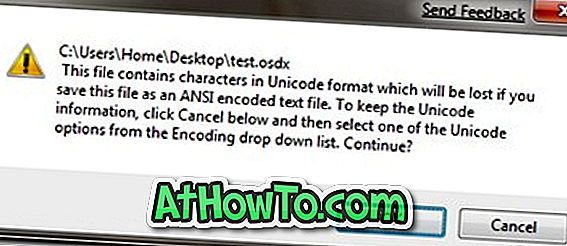
4. Wenn beim Speichern des Codes der obige Fehler angezeigt wird, müssen Sie die Codierung als UTF-8 über das Dropdown-Menü ändern.
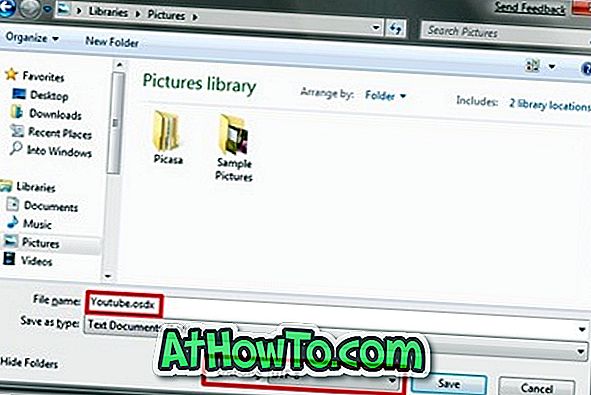
4. Klicken Sie mit der rechten Maustaste auf die gespeicherte Datei und wählen Sie " Search Connector erstellen ", um den Connector zu installieren.
5. Du bist fertig!
über














